今使っているデスクトップPCはFF11を始める際に組んだもの。
組む時は、記憶媒体は少しでも早いほうがいいだろうと、その頃に流行り始めていたSSDを選びましたが、とても高価で64GBの物を購入するのがやっとでした。
デスクトップP自体はもう使う頻度はほとんどなくなりましたが、メインドライブの容量が64GBしかないため、アプリケーションのインストールやアップデートなどの際にはいつも気になっていたところ。
SSDの価格が値下がりしているようなので、GWにヨドバシカメラでCRUCIAL製の500GBを購入してきました。
データ移行のアプリも無料でダウンロードして使えます。

まず、ガラクタの中からHDDケースを引っ張り出してきて新SSDをセットしてUSBでPCに接続。ところがPC側で認識できなかったようなので、eSATA接続しフォーマットしてから使用しました。

新SSDには日本語の記載メモもあり、ダウンロードしたAcronisのアプリも日本語表示で、操作もそれほど難しくはありません。
表示に沿ってクローンを作成していきます。
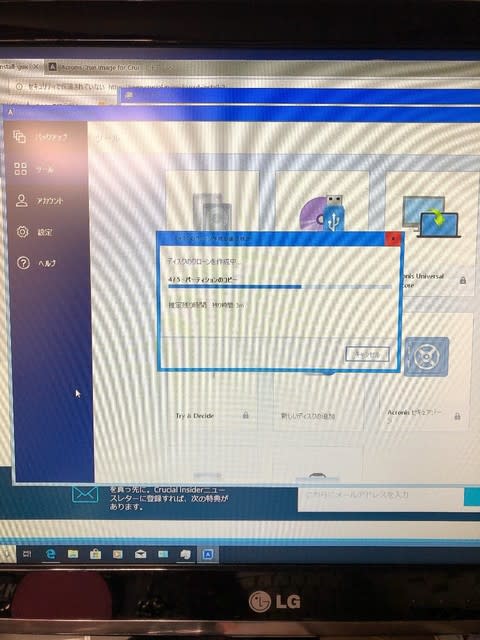
元の容量が少なかったせいか、クローンが5~10分くらいで完了したので、旧SSDと交換。久々に本体を開けると誇りだらけ。


交換前も同じCRUCIAL製のSSDでした。上段のSSDが交換前。

多少掃除機で埃を吸い取ってきれいにしておきました。

SSD換送後に起動してみると、起動自体がかなり早くなってびっくり。最近のSSDはこんなに早いのかと驚きました。
組む時は、記憶媒体は少しでも早いほうがいいだろうと、その頃に流行り始めていたSSDを選びましたが、とても高価で64GBの物を購入するのがやっとでした。
デスクトップP自体はもう使う頻度はほとんどなくなりましたが、メインドライブの容量が64GBしかないため、アプリケーションのインストールやアップデートなどの際にはいつも気になっていたところ。
SSDの価格が値下がりしているようなので、GWにヨドバシカメラでCRUCIAL製の500GBを購入してきました。
データ移行のアプリも無料でダウンロードして使えます。

まず、ガラクタの中からHDDケースを引っ張り出してきて新SSDをセットしてUSBでPCに接続。ところがPC側で認識できなかったようなので、eSATA接続しフォーマットしてから使用しました。

新SSDには日本語の記載メモもあり、ダウンロードしたAcronisのアプリも日本語表示で、操作もそれほど難しくはありません。
表示に沿ってクローンを作成していきます。
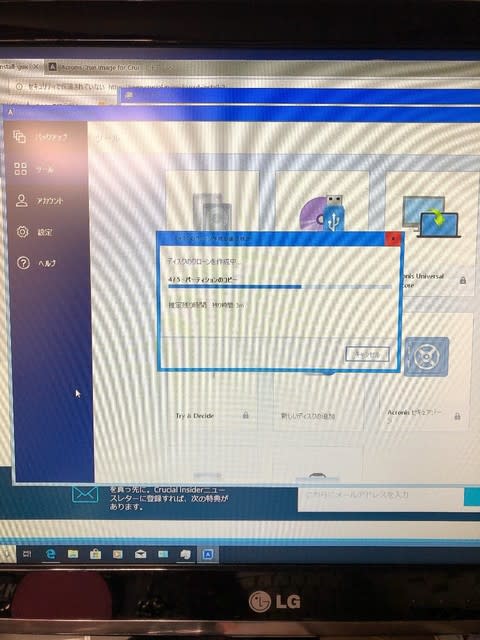
元の容量が少なかったせいか、クローンが5~10分くらいで完了したので、旧SSDと交換。久々に本体を開けると誇りだらけ。


交換前も同じCRUCIAL製のSSDでした。上段のSSDが交換前。

多少掃除機で埃を吸い取ってきれいにしておきました。

SSD換送後に起動してみると、起動自体がかなり早くなってびっくり。最近のSSDはこんなに早いのかと驚きました。





















※コメント投稿者のブログIDはブログ作成者のみに通知されます